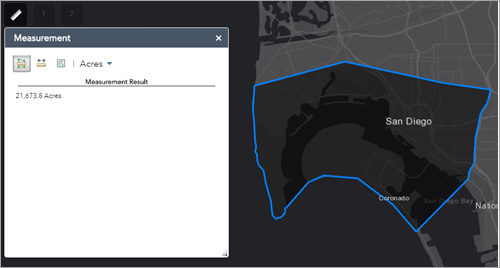يتيح لك عنصر واجهة استخدام القياس قياس منطقة المضلع أو طول الخط أو العثور على إحداثيات نقطة.
ملاحظة:
في معظم النتائج الدقيقة، استخدم ويب ميركاتور للنوع الجغرافي للإسنادات المكانية. في الإسنادات المكانية الأخرى أو المضلعات المعقدة، سيتم تطبيق عملية تبسيط للتعامل مع التشويه المتسبب بواسطة الإسقاطات المكانية أو المضلعات المعقدة.
تنبيه:
قد تلاحظ اختلافًا في عملية النطاق من عنصر واجهة مستخدم "مُجاور". وذلك لأن عنصر واجهة المستخدم "مجاور" يستخدم النطاق الإقليدي (السطحي) افتراضيًا، ويتمتع بخيار لنطاق جيوديسي. يكون عنصر واجهة مستخدم "القياس"، على الرغم من ذلك، نطاقًا جيوديسيًا افتراضيًا دون أي خيار آخر.
تكوين عنصر واجهة استخدام القياس
يمكن تعيين عنصر واجهة المستخدم لفتحه تلقائيًا عند بدء تشغيل التطبيق. لتمكين هذه الميزة، انقر على زر فتح عنصر واجهة المستخدم تلقائيًا عند تشغيل التطبيق  في عنصر واجهة المستخدم، والذي يتحول إلى الأخضر الداكن.
في عنصر واجهة المستخدم، والذي يتحول إلى الأخضر الداكن.
- قم بتحويم مؤشر الماوس على عنصر واجهة المستخدم، ثم انقر على زر تكوين عنصر واجهة المستخدم
 لفتح مربع حوار خصائص التكوين.
لفتح مربع حوار خصائص التكوين. - فدان
- أميال مكعبة
- كيلومترات مكعبة
- هكتارات
- ياردات مكعبة
- قدم مكعب
- أمتار مكعبة
- أميال
- كيلومترات
- قدم
- أمتار
- ياردات
- أميال محايدة
- انقر على موافق لإغلاق النافذة عند الانتهاء.
تظهر نافذة تكوين عنصر واجهة المستخدم.
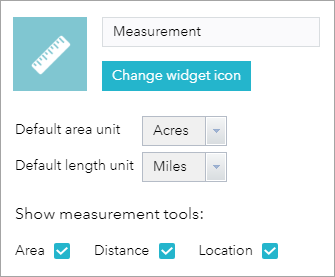
تتيح معلمة وحدة المساحة الافتراضية تكوين وحدة القياس لقياسات المضلع. تكون الخيارات على النحو التالي:
تتيح معلمة وحدة الطول الافتراضية تكوين وحدة القياس لقياسات الخط والمضلع. تكون الخيارات على النحو التالي:
تكوين عنصر واجهة مستخدم القياس
انقر على زر عنصر واجهة مستخدم "قياس" لفتحه.
قياسات النقطة
- انقر على زر قياس النقطة
 ثم انقر على نقطة على الخريطة.
ثم انقر على نقطة على الخريطة.يعرض عنصر واجهة استخدام القياس الإحداثيات الخاصة بالنقطة بالدرجات (عدد عشري). لتغيير تنسيق عرض الإحداثيات إلى درجات/دقائق/ثواني، غيِّر التحديد في قائمة الدرجات المنسدلة إلى DMS.
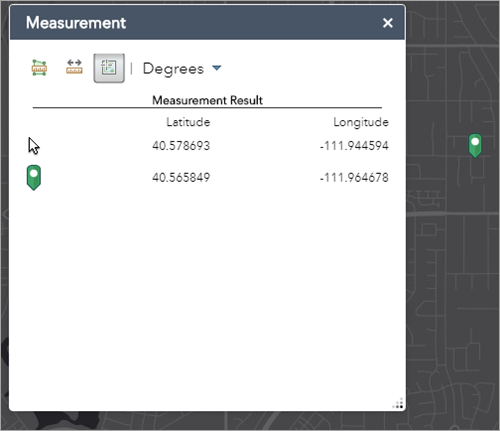
قياسات متعددة الخطوط
- انقر على زر قياس الخط المتصل
 .
. - ارسم خط متصلاً على الخريطة عن طريق النقر على نقطتين أو أكثر.
- انقر مرتين لإنهاء رسم متعدد الخطوط.
يعرض عنصر واجهة استخدام القياس إجمالي طول متعدد الخطوط باستخدام وحدة الطول الافتراضية المعرفة. لتغيير وحدة الطول، حدد وحدة القياس القابلة للتطبيق من قائمة أميالالمنسدلة.
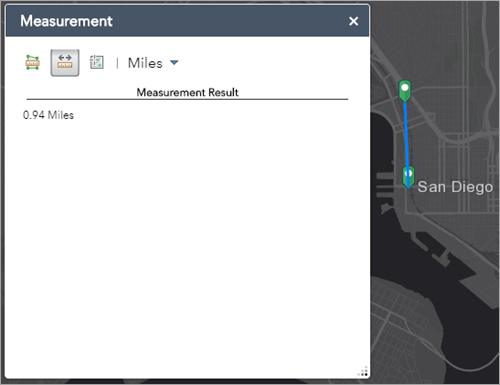
قياسات مضلع
- انقر على زر قياس المضلع
 .
. - ارسم مضلعًا على الخريطة بالنقر على ثلاث نقاط أو أكثر.
- انقر مرتين لإنهاء رسم المضلع.
يعرض عنصر واجهة استخدام القياس إجمالي مساحة المضلع باستخدام وحدة المساحة الافتراضية المعرفة. لتغيير وحدة المنطقة، حدد وحدة القياس القابلة للتطبيق من قائمة أكر المنسدلة